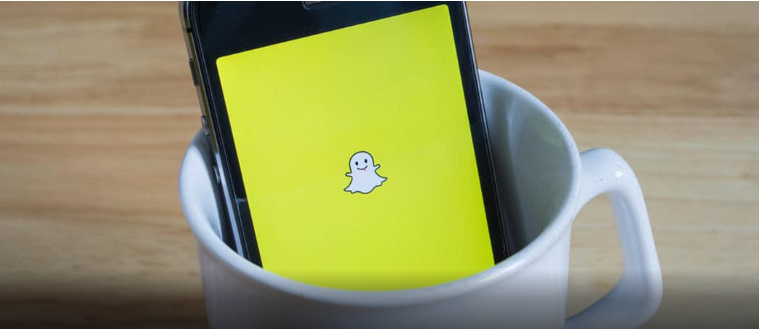Patnubay ng Gumagamit Sa Gawing Magagamit ang Mga File Offline sa Dropbox
Nais mo bang gawing offline ang mga file sa dropbox ? Hindi namin palaging mananatili sa online kaysa sa kung nasaan tayo. Ang pagkakaroon ng iyong mga file na magagamit offline ay ang pinakamahusay na paraan upang ma-access ang mga ito nang hindi masyadong nagagalit kung tatagal ang iyong WiFi o kung ang lugar kung saan ka nagtatrabaho ay may isang malakas na koneksyon sa wifi. Maraming mga app ang nagbibigay sa kanilang mga gumagamit ng mga pagpipilian upang ma-access ang kanilang mga file nang walang WiFi. Halimbawa, ang iyong pinaka-paboritong serbisyo sa streaming ng musika ay maaaring may pagpipilian upang mai-save ang iyong musika offline. Gayundin, nag-aalok ang Dropbox ng pagpipilian upang i-save ang iyong mga file offline upang madali mong ma-access ang mga file na na-upload mo sa website nang hindi kumokonekta sa web.
Para sa isang gumagamit ng Dropbox, hindi sinasabi na maaari mong gamitin ang Dropbox app sa iyong mobile. Bukod sa kung aling OS ang ginamit ng iyong aparato. Gayunpaman, ang Dropbox app ay mayroong offline mode na magagamit para sa mga gumagamit ng iOS, Android, at Windows mobile.
Android at iOS
Kapag pinili mo ang isang file na magagamit offline, isinasama ito ng Dropbox sa Offline na pagtingin na kasama ang lahat ng mga file na nais mong magkaroon ng offline na sabay na magkasama sa isang lugar. Gayundin, nai-save nito ang file sa iyong mobile o tablet upang makita mo ito offline gamit ang Dropbox app.
tea tv buffering firestick
Kung nais mong panatilihin ang iyong file na magagamit offline sa android,
Hakbang 1:
Tumungo sa file na kailangan mong i-access
Hakbang 2:
Sa tabi ng pangalan ng file, mag-tap sa tatlong mga tuldok
Hakbang 3:
Piliin ang 'Gawing magagamit offline'
Ang iyong file ay nai-save na at maaaring matingnan sa tuwing naka-offline ka. Araw-araw na na-update ng Dropbox ang mga offline na file upang tumugma sa pinakabagong modelo ng online na file, gayunpaman, maaari mo rin itong gawin nang manu-mano.
Kung sakaling gumawa ka ng anumang mga pagbabago sa file nang offline. Gayunpaman, ina-update din ng Dropbox ang file at ini-sync ito tuwing kumonekta ka sa WiFi.
Windows Mobile
Habang gumagamit ng Windows Mobile, ang mga hakbang ay medyo magkakaiba.
Hakbang 1:
Sa una, hanapin ang file na kailangan mong i-access.
Hakbang 2:
I-tab ang file tuwing may pop-up na menu
Hakbang 3:
Mula sa menu, piliin ang 'Gawing magagamit offline'.
Gumawa ng isang Magagamit na Folder Offline
Habang nagkakaroon ng Dropbox Plus, Business, Professional, o Enterprise account. Nagbibigay-daan sa iyo ang Dropbox na gawin ito nang isang hakbang nang higit pa. Kung mayroong iba't ibang mga file na nais mong magkaroon ng magagamit na offline. Nagbibigay sa iyo ang Dropbox ng pagpipilian upang makagawa ng hanggang sa 100 mga folder na magagamit offline ngunit ang mga pagpipiliang ito ay mayroong ilang mga patakaran. Tiyaking ang folder ay dapat na mas mababa sa 100 GB pagkakaroon ng hindi hihigit sa 10,000 mga file na wala sa alinman na mas malaki sa 10 GB. Kapag natutugunan nito ang mga pamantayan, maaari mo lamang itong gawing magagamit offline.
Gayunpaman, ang tampok ay hindi magagamit para sa Windows Mobile ngunit magagamit din para sa iOS o Android.
root sprint note 4 5.1.1
Para sa mga gumagamit ng android at iOS:
Hakbang 1:
Tumungo sa file na nais mong i-access
Hakbang 2:
Sa tabi ng pangalan ng folder, mag-tap sa arrow (android) o 3 tuldok (iOS)
Hakbang 3:
Piliin ang 'Gawing magagamit offline'
Hindi maaaring awtomatikong i-sync ng Dropbox ang iyong mga folder dahil gumagana ang app sa background. Kapag binuksan mo ang tab na offline, sinisimulan ng Dropbox ang pag-sync ng mga folder upang matiyak na napapanahon ito. Nangyayari ang prosesong ito kapag mayroon kang isang matatag na koneksyon, kaya mahusay na i-sync ang iyong mga folder kapag nakakonekta ka sa internet. Hindi mai-sync ng Dropbox ang folder gamit ang iyong mobile data ng cell bilang default. Gayunpaman, maaari mong paganahin ang pagpipiliang ito sa mga setting.
Gayundin, kahit na ang paggawa ng mga folder na magagamit offline ay nangangailangan ng isang bayad na Dropbox account. Ginagawa nitong magagamit ang mga indibidwal na mga file nang offline ngunit libre pa rin. Sinumang gumagamit ng isang dropbox account ay maaari ring gamitin ito upang matingnan ang kanilang mga file on the go. Sa susunod kapag natigil ka sa kung saan na walang serbisyo sa internet. Lamang kunin ang iyong telepono at basahin ang buong ebook na mayroon ka sa iyong Dropbox drive o isang maikling pagtingin sa iyong kasalukuyang mga dokumento sa trabaho.
Konklusyon:
Narito ang lahat tungkol sa Gawing Magagamit ang Mga File Offline sa Dropbox. Nakatutulong ba ang artikulong ito? Naranasan mo na bang harapin ang mga isyu habang ginagawa ang mga file na magagamit offline sa dropbox? Nakakita ka ba ng iba pang trick na hindi namin masasaklaw sa artikulong ito? Ipaalam sa amin ang iyong mga saloobin sa seksyon ng komento sa ibaba!
Hanggang sa muli! Manatiling Ligtas 🥰
Basahin din: